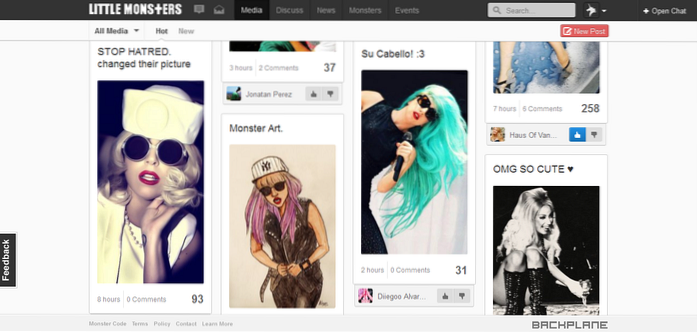Możliwość nagrywania rozmów na urządzeniu z Androidem to funkcja, którą tylko kilku producentów smartfonów oferuje domyślnie. Ponieważ nagrywanie rozmów jest nielegalne w wielu krajach, domyślnie zniechęca producentów do włączania tej usługi. Chociaż rozumiem, dlaczego te prawa istnieją, nie mogę zaprzeczyć, że nagrywanie rozmów jest bardzo przydatną funkcją. Osobiście nagrywam wszystkie rozmowy służbowe, aby mieć pewność, że nigdy nie zapomnę, o czym była mowa. Dlatego byłem taki szczęśliwy, kiedy Truecaller (darmowe zakupy w aplikacji), która jest najpopularniejszą aplikacją CallerID na świecie, zaczęła obsługiwać funkcję nagrywania rozmów. Jeśli nie wiedziałeś o tym wcześniej, trzymaj się, ponieważ pokazujemy, jak możesz nagrywać rozmowy za pomocą Truecaller na urządzeniu z Androidem:
Nagrywaj rozmowy na Androidzie za pomocą Truecaller
Chociaż aplikacja Truecaller jest dostępna zarówno na platformach Android, jak i iOS, usługa nagrywania rozmów jest obecnie dostępna tylko na urządzeniach z Androidem. Ponadto nie wszystkie urządzenia są obsługiwane w równym stopniu, więc będziesz musiał przetestować je na swoim urządzeniu osobistym, aby sprawdzić, czy funkcja działa poprawnie, czy nie. Możesz Znajdź listę aktualnie obsługiwanych i nieobsługiwanych urządzeń w poniższej tabeli.
| Wspierane urządzenia | Nieobsługiwane urządzenia |
| Samsung Galaxy S8, S9, S9+ | Urządzenia Nexus |
| Huawei P10 Plus | Urządzenia Pixel |
| Xiaomi Redmi Note 3 | Wszystkie urządzenia z Androidem 7.1.1 |
| Oppo F1s | Motorola G4 |
| Oppo A57 (Tryb automatyczny może być wadliwy) | |
| Vivo 1713 | |
| LG G5 | |
| Samsung J7 6.0.1 | |
| Samsung J2 | |
| Samsung J7 MAX | |
| Wileyfox Swift 2 | |
| Intex Aqua Lions X1+ | |
| OnePlus 2 |
Zwróć na to uwagę w żadnym wypadku nie jest to wyczerpująca lista, a jeśli Twojego urządzenia nie ma na żadnej z list, będziesz musiał zainstalować aplikację i sprawdzić ją samodzielnie. Mając to na uwadze, zobaczmy, jak możemy skorzystać z tej funkcji:
Nagrywanie rozmów za pomocą Truecaller
- Pobierz i zainstaluj Truecaller (darmowe zakupy w aplikacji) app, jeśli jeszcze tego nie zrobiłeś. Kiedyś to zrobiłeś, uruchom aplikację i dotknij menu hamburgera w lewym górnym rogu.
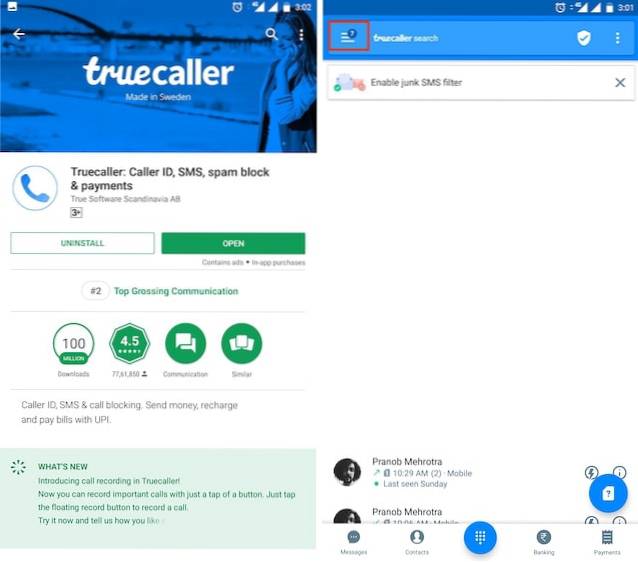 2. Teraz, kliknij „Ustawienia”, a następnie „Nagrywanie rozmów”.
2. Teraz, kliknij „Ustawienia”, a następnie „Nagrywanie rozmów”.
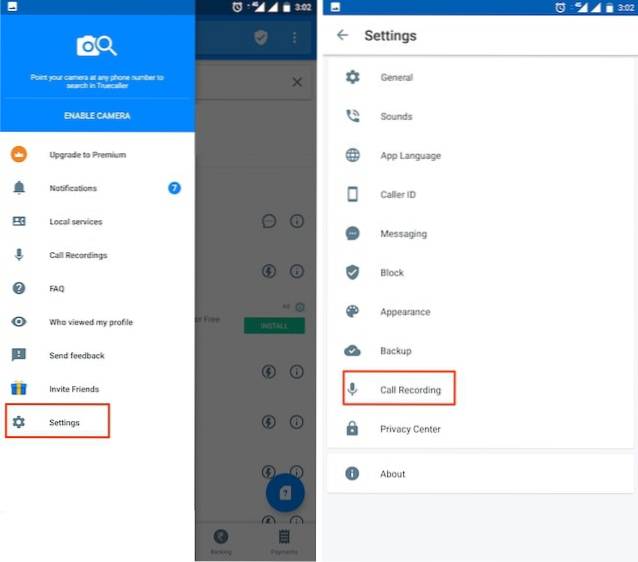 3. Pamiętaj, że nagrywanie rozmów jest funkcją płatną, ale masz 14-dniowy okres próbny, aby przetestować tę funkcję. Kliknij przycisk „Start”, aby rozpocząć bezpłatny okres próbny.
3. Pamiętaj, że nagrywanie rozmów jest funkcją płatną, ale masz 14-dniowy okres próbny, aby przetestować tę funkcję. Kliknij przycisk „Start”, aby rozpocząć bezpłatny okres próbny.
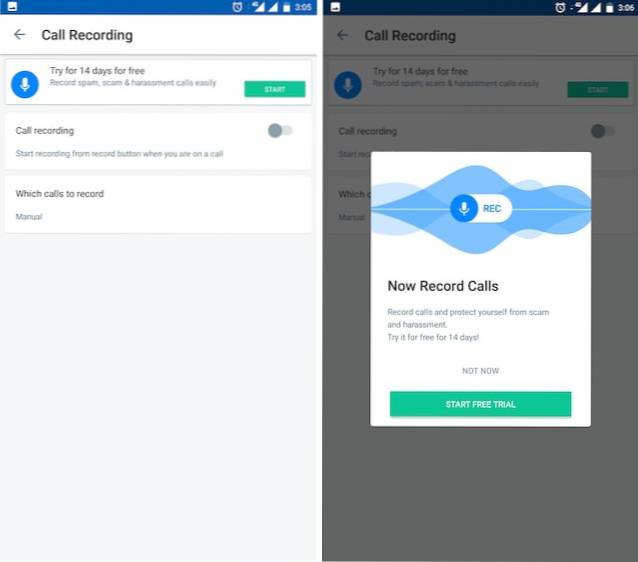
4. Teraz Aplikacja Truecaller zapyta o pewne uprawnienia, które będziesz musiał przyznaćJeśli chcesz, aby aplikacja nagrywała rozmowy. Po przyznaniu tych uprawnień aplikacja będzie gotowa do nagrywania rozmów.
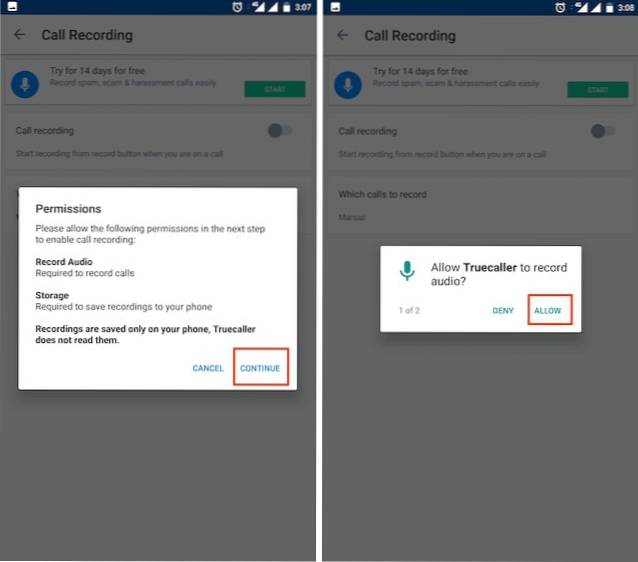 5. Po nadaniu niezbędnych uprawnień wystarczy przesuń przełącznik obok „Nagrywanie rozmów” i wybierz, czy chcesz ręcznie nagrywać rozmowy, czy włączyć automatyczne nagrywanie wszystkich połączeń.
5. Po nadaniu niezbędnych uprawnień wystarczy przesuń przełącznik obok „Nagrywanie rozmów” i wybierz, czy chcesz ręcznie nagrywać rozmowy, czy włączyć automatyczne nagrywanie wszystkich połączeń.
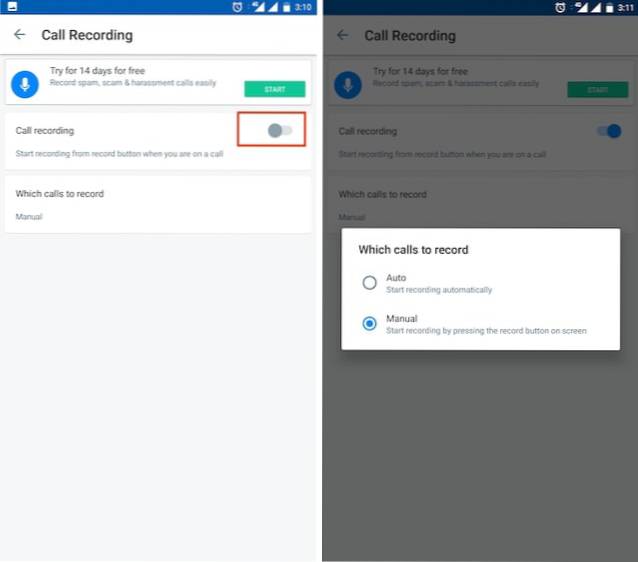 6. Jeśli chcesz posłuchać swoich nagrań, można je znaleźć w sekcji „Nagrania rozmów” w menu hamburgera.
6. Jeśli chcesz posłuchać swoich nagrań, można je znaleźć w sekcji „Nagrania rozmów” w menu hamburgera.
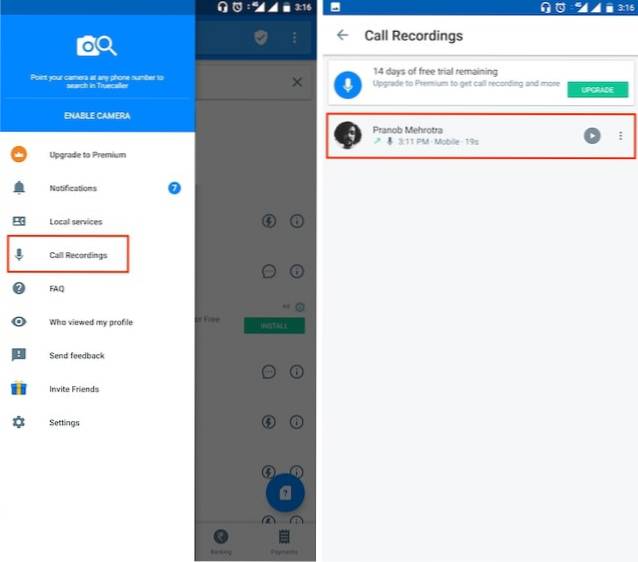
Przetestowałem tę funkcję na moim osobistym OnePlus 3 i działa wyjątkowo dobrze. W rzeczywistości było to jedno z najlepszych nagrań rozmów, jakie uzyskałem za pomocą dowolnej aplikacji innej firmy. Ponadto, jeśli dokładnie sprawdziłeś listę, zauważysz, że nie było na niej OnePlus 3, a mimo to funkcja działała bez zarzutu. Zwróć uwagę, że ta funkcja nie jest bezpłatna. Możesz to sprawdzić za pomocą 14-dniowy bezpłatny okres próbny, po którym będziesz musiał zapłacić 49 € miesięcznie, aby nadal korzystać z tej funkcji.
ZOBACZ TAKŻE: 10 najlepszych aplikacji do nagrywania rozmów na iPhone'a w 2018 roku
Nagrywaj rozmowy na urządzeniu z Androidem za pomocą Truecaller
Jak widać, po skonfigurowaniu nagrywania rozmów w Truecaller działa automatycznie i bezbłędnie. To powiedziawszy, będziesz musiał sprawdzić, czy usługa działa na Twoim urządzeniu, czy nie. Po przetestowaniu udostępnij nazwę swojego urządzenia i status działania funkcji w sekcji komentarzy poniżej. To naprawdę pomoże przyszłym czytelnikom, ponieważ będą mogli sprawdzić, czy ich urządzenie jest obsługiwane, czy nie.
 Gadgetshowto
Gadgetshowto